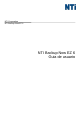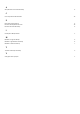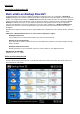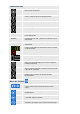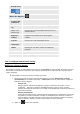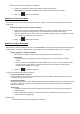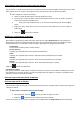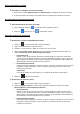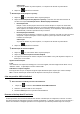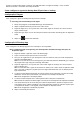User Guide
(Somente no
Backup de PC)
seu computador.
Ativa/Desativa a tarefa de backup.
Menu de Opções
Criar um
pendrive USB
inicializável
Inicia a janela Criar USB inicializável.
Ver arquivo de
log
The View Log File abrirá o arquivo de log de backup.
Baixar o EZ
Mobile App
Conecta com o site do Backup Now EZ para fazer o
download do EZ
Registrar o
software
Ligações com o website da NTI para registar o
software.
Loja NTI
Conecta com o site dos produtos da NTI.
Verificar se há
atualizações
Inicia a janela de atualização do Backup Now EZ.
Idioma
Permite que você altere o idioma de exibição do
programa
Sobre
Exibe o número da versão e a data.
Sair
Fecha o programa.
Criar e configurar uma tarefa de backup
Modificar a origem do backup
Para modificar a origem de dados padrão, basta clicar no painel Origem no menu principal. As pastas e arquivos
selecionados nesta etapa são conhecidos como a origem do backup; são os dados que serão copiados para o
destino do backup.
Para modificar a fonte para arquivo ou backup em nuvem:
1. Há dois locais onde você pode selecionar seus arquivos ou pastas: Seleção fácil e Seleção
personalizada para um arquivo de backup. Observação: Você não pode modificar a origem do
Backup do sistema completo.
Seleção fácil:
Esta guia permite selecionar rapidamente os arquivos de dados mais comuns no seus
computador. Selecione os arquivos de Multimídia (vídeos, música e fotos), do Office
(arquivos do PowerPoint, Word, Excel, e Acrobat), de email (Outlook) e Favoritos (Favoritos do
IE) a incluir no backup.
Seleção personalizada:
Você pode selecionar arquivos e pastas específicos diretamente no computador, por exemplo,
em pastas na sua Área de trabalho. Navegue na janela direita para selecionar os dados a
serem incluídos no backup, marcando as caixas em frente das pastas e arquivos desejados.
Todas as pastas e arquivos marcados serão incluídos na tarefa de backup.
2. Clique em quando tiver terminado.